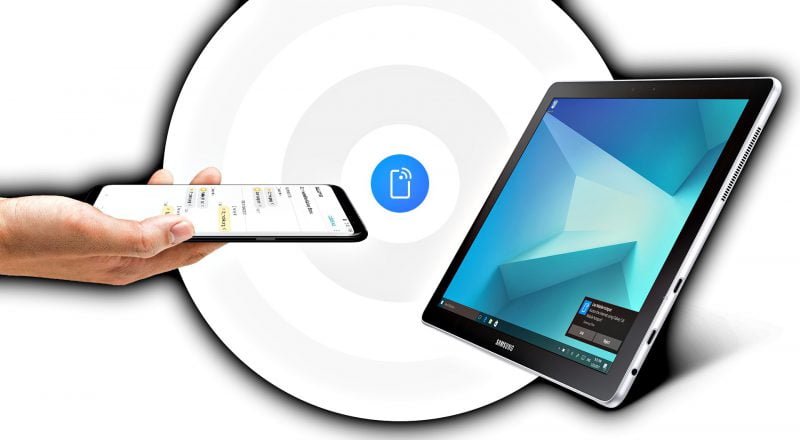Les smartphones, de plus en plus puissants, sont utilisés aujourd’hui par un habitant sur trois dans le monde. En quelques clics, vous pouvez partager les contacts, l’agenda, vos photos avec votre PC Windows et faire tourner des applications Android.
Perdre tous ses contacts ou son agenda suite à un vol, la perte ou la chute de votre smartphone ou tablette est un désagrément que personne ne souhaite subir. Il en est de même pour les très nombreux fichiers multimédias stockés sur vos appareils mobiles.
Pourtant, il suffit de les sauvegarder sur une plate-forme de cloud pour mettre vos précieux documents à l’abri et les récupérer tout aussi facilement.
Dans cet article, nous allons voir comment stocker les contacts et rendez-vous de votre smartphone sur Google Drive ainsi que tous les documents importants.
Les contacts et l’agenda sont ainsi mis à jour automatiquement et vous disposez de la version la plus récente de votre carnet d’adresses, de votre agenda. Si vous changez de mobile, la restauration de vos contacts ou rendez-vous sur votre smartphone ou mobile s’effectue en quelques clics.
Cette facilité pose cependant de légitimes questions sur la confidentialité des données privées que vous confiez à Google, DropBox ou autres.
Rappelons que la gratuité de ces services repose sur le fait que vous êtes le produit vendu aux annonceurs ou investisseurs. En outre, la récente loi renseignement autorise l’examen du contenu des mobiles de personnes.
Exécuter les applications Android sur Windows
Windows 10 ne reconnaissait pas tous les smartphones connectés sur la prise USB des ordinateurs. Les mises à jour récentes des pilotes de nombreux modèles de mobiles permettent aujourd’hui de résoudre ces problèmes de connexion. Vous pouvez transférer via un câble tous les fichiers multimédias présents sur votre smartphone ou votre tablette.
Résoudre les problèmes de connexion à Windows
Sous Windows 10 et versions antérieures, certains modèles de smartphones ne sont pas reconnus. De récentes mises à jour des pilotes USB résolvent ces problèmes.
Allez sur le site du constructeur du smartphone
Pour trouver les pilotes correspondant à votre modèle, par exemple Motorola, saisissez dans Google les termes Drivers Motorola 32 bits 64 bits. Tous les constructeurs tels Samsung, LG, etc. proposent des pilotes de leurs smartphones pour toutes les versions de Windows et les OS des smartphones (Système d’exploitation mobiles), notamment Android et Windows Mobile.
Installez les pilotes du constructeur
Téléchargez les drivers (pilotes) et installez-les sur votre PC Desktop ou portable en cliquant sur le fichier exécutable d’extension .exe. Il se peut que les drivers proposés par le constructeur ne fonctionnent pas, votre mobile n’étant pas reconnu par Windows lorsque vous le connectez sur la prise USB. Dans ce cas, passez à l’étape suivante.
Configurez votre smartphone
Selon la version d’Android installée sur le mobile, la procédure peut être différente de celle indiquée dans cet article. Pour la version KitKat d’Android 4.4.2, cliquez sur l’icône Paramètres, sur Stockage puis sur les trois points du menu. Vous accédez à l’option Connexion USB à l’ordinateur. Dans l’écran qui s’affiche, choisissez MTP pour transférer les fichiers multimédia. La plupart des PC acceptent ce protocole.
Installez les pilotes récents sur Windows
Allez à l’adresse https://androidmtk.com/ et cliquez sur Driver. Saisissez la marque de votre smartphone dans le champ de recherche. Dans la liste qui s’affiche, cliquez sur Download suivi de la marque de votre mobile puis sur USB Driver. De très nombreux modèles y figurent. Choisissez le pilote, téléchargez-le et après décompression, installez-le sur votre ordinateur.
Choisir les modes MTP ou PTP
Un smartphone peut être connecté à votre PC comme un simple périphérique sur la prise USB mais ce mode de connexion est maintenant complété par deux protocoles multimédias, à savoir des procédés de communication plus adaptés à la communication entre un mobile et votre PC. Le plus courant, le protocole MTP (Media Transfer Protocol). reconnaît tous les fichiers multimédias.
Le protocole PTP (Picture Transfer Protocol) ne traite que les photos issues du smartphone. Il est moins complet que MTP et n’est pas le plus utilisé, Il est parfois nécessaire d’accéder à d’autres types de fichiers depuis votre smartphone. Cette option d’accès à tous types de fichiers est proposée par défaut par les constructeurs de smartphones.
Sauvegardez automatiquement vos contacts et l’agenda
Évitez de perdre vos contacts ou votre agenda en les sauvegardant sur votre compte Google. Ils seront automatiquement synchronisés après une modification.
Créez un compte Gmail si vous n’en avez pas encore
Pour cela, allez à l’adresse www.gmail.com et cliquez sur Créer un compte. Renseignez les informations demandées dans le formulaire d’inscription. Vous serez notifié sur votre adresse e-mail actuelle de la finalisation de votre inscription. Pour accéder à l’application Contacts, cliquez sur le damier en haut et à droite de Gmail.
Configurez votre smartphone Android
Sur votre mobile, cliquez sur l’icône en forme de roue dentée qui accède aux réglages du smartphone. Au bas de l’écran des paramètres, dans Comptes, cliquez sur Google puis sur le nom de votre compte. Cochez les cases Agenda et Contacts. Ces deux applications sont désormais connectées à votre compte Google sur le cloud.
Synchronisez votre smartphone et le compte Google
Toujours sur votre smartphone, dans la section Synchronisation, cliquez sur les trois points en haut et à droite de l’écran pour mettre à jour tous vos contacts et les rendez-vous de l’agenda sur le compte Gmail que vous venez de créer. Cliquez sur Synchroniser maintenant. Lorsque la synchronisation est terminée, le logo avec deux flèches qui la symbolise disparaît.
Vérifiez le résultat sur votre ordinateur
Sur votre PC allez sur Gmail et identifiez-vous. En haut et à droite de la fenêtre, cliquez sur le damier Applications Google puis sur Contacts. Tous vos contacts s’affichent sur votre ordinateur et sont affectés à votre compte Gmail. Vous pouvez y accéder à partir de n’importe quel appareil. Il en est de même pour vos rendez-vous qui s’affichent depuis l’application Agenda.
Échangez des fichiers via OneDrive de Microsoft
Pour utiliser un même document (texte, feuille de calcul Excel, documents multimédias) indifféremment avec un PC ou un smartphone, vous pouvez faire appel à OneDrive, le service de stockage en cloud de Microsoft. Il faut simplement créer un compte Microsoft et installer l’application OneDrive sur votre smartphone.
Toutes les photos et vidéos issues du smartphone seront disponibles en ligne depuis n’importe quel ordinateur et synchronisées chaque fois que vous ajouterez ou supprimerez une vidéo ou photo.
Pour les documents bureautiques issus de Word, Excel, Powerpoint, l’intégration se fait de manière quasi automatique avec Office 2013. Avec les versions antérieures, il faut sauvegarder les documents manuellement sur OneDrive.
Utilisez les applications Android sur votre ordinateur
Certains jeux Android, les messageries WhatsApp, Telegram ou Snapchat ne fonctionnent que sur les smartphones. Avec Andy OS, les utilisez-les sur votre PC.
Installez Andy OS
Andy OS est un émulateur Android pour Windows. Vous le trouverez à l’adresse https://www.andyroid.net/. Cliquez sur Download. Pour recevoir les mises à jour d’Andy OS, saisissez votre e-mail dans le champ Email adress. Sinon, cliquez sur Enregistrer le fichier. Le téléchargement prend quelques minutes. Pour l’installer sur votre ordinateur, cliquez sur le fichier exécutable d’extension .exe.
Découvrez Andy OS
Une fois installé, ouvrez Andy OS. Cliquez sur bouton rond au bas de l’écran pour afficher le menu principal. Il est doté, notamment, d’un navigateur Internet à gauche de la barre d’outils, de la messagerie Gmail, de l’icône Paramètre et de Google Play, le service d’applications en ligne de Google. Vous pouvez afficher Andy en format téléphone en cliquant sur l’icône Turn Portrait.
Installez WhatsApp
Cet outil de messagerie instantanée, qui permet d’échanger des messages sans avoir à payer de SMS, est disponible sur iPhone, BlackBerry, Android, Windows Phone et Nokia. Pour l’installer, cliquez sur l’icône Google Play et saisissez Whatsapp Messenger dans l’outil de recherche. Cliquez sur Installer. Vous devez accepter l’accès à dix éléments de données personnelles…
Jouez avec des applications Android sur votre PC
Jouez avec les jeux disponibles par défaut tel Lords of Mobile, qui bénéficieront de grands écrans et des performances de votre PC desktop ou de votre PC portable. Vous pouvez aussi installer les fichiers d’extension .apk avec VirtualBox. Cette opération est réservée aux utilisateurs experts. Voir ici : [somryv url= »50RSPyB9e4I » size= »large » align= »center »]
Andy OS exige une configuration puissante
Andy OS est un émulateur qui repose sur la référence mondiale en la matière,VMware player, mais il est très gourmand en ressources informatiques. Sur une machine dotée de 8 Go de RAM et d’un Intel Core i7 de 3 GHz, Andy OS consomme jusqu’à 60 % de mémoire vive ainsi que les deux tiers des ressources du processeur.
Conséquence pour votre PC : il fonctionne plus lentement. Quelques bugs sont à prévoir tels que des plantages occasionnels d’Andy et de certaines applications. Lors de l’exécution de quelques logiciels, des saccades sont à prévoir. Cela concerne surtout les jeux et les grosses applications. Cela étant, la version d’Andy pour Windows est la plus aboutie par rapport aux versions Mac ou Linux.
Des Box TV sous Android
Si votre PC n’est pas assez puissant pour exécuter des jeux ou applications avec l’OS (système d’exploitation) Android émulé.
Ou que vous êtes pénalisés par des saccades d’images et autres bugs. Android TV permet d’accéder à des contenus vidéos, de jouer ou naviguer sur Internet pour afficher les contenus de votre smartphone ou de votre tablette sur l’écran d’un téléviseur.
Il existe aujourd’hui des téléviseurs sous Android TV comme certains modèles Sony, Sharp ou Philips.
Côté box internet, le seul modèle proposé aujourd’hui avec cet OS est la Mini 4K de Free. Il existe aussi des consoles et box Android TV comme le Google Nexus Player d’ASUS (99 €), la Nvidia Shield Android TV ou encore la Razer Forge TV. Les téléviseurs équipés d’une prise HDMI CEC peuvent utiliser la télécommande de la télévision pour le piloter.